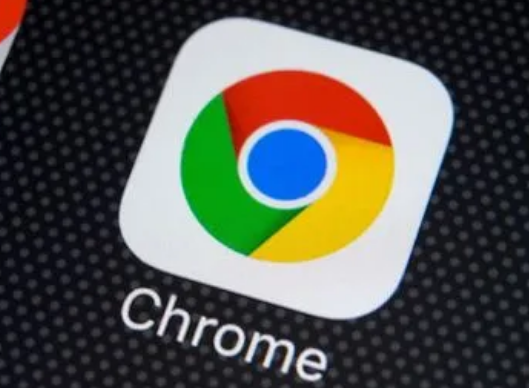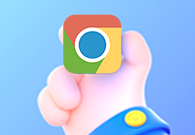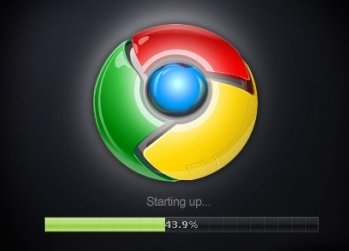谷歌浏览器如何打开插件商店?不少小伙伴喜欢使用谷歌浏览器浏览网页,这款浏览器拥有高速浏览的特色,稳定性和安全性都非常不错,这款浏览器还支持安装各式各样的扩展程序,浏览器里自带有插件商店,大家可以这个商店里自由选择喜欢的插件进行安装,但是很多用户都还不知道插件商店怎么打开。本篇文章就给大家带来快速打开谷歌浏览器插件商店详细步骤,感兴趣的朋友千万不要错过了。

1、打开google浏览器,点击右上角的三个点图标选择设置(如图所示)。
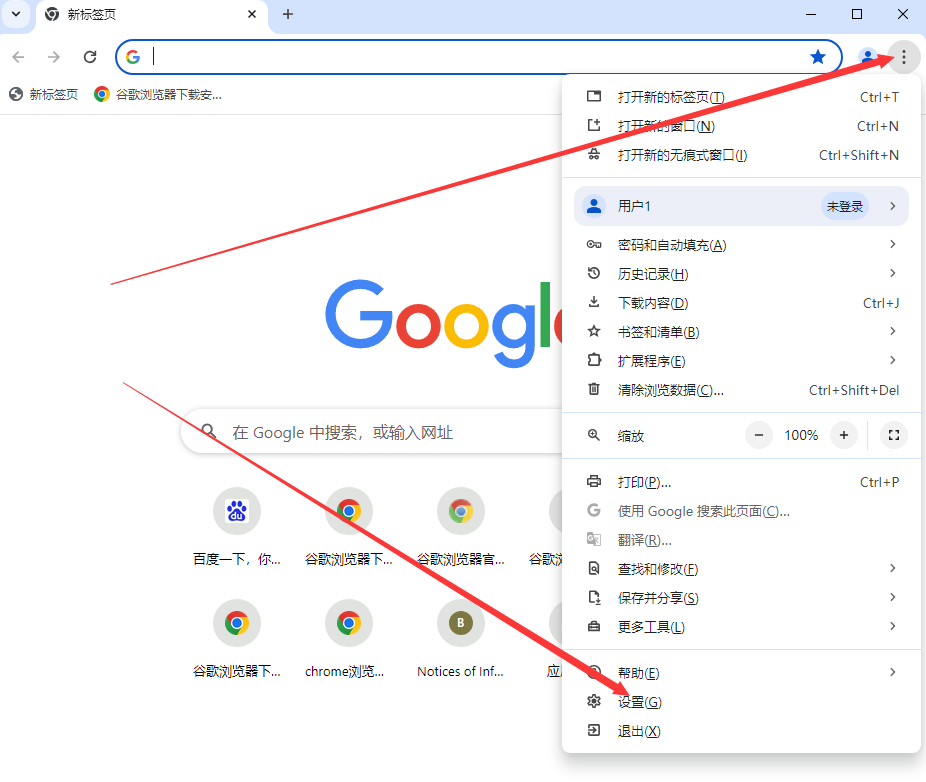
2、设置页面点击左边扩展程序(如图所示)。
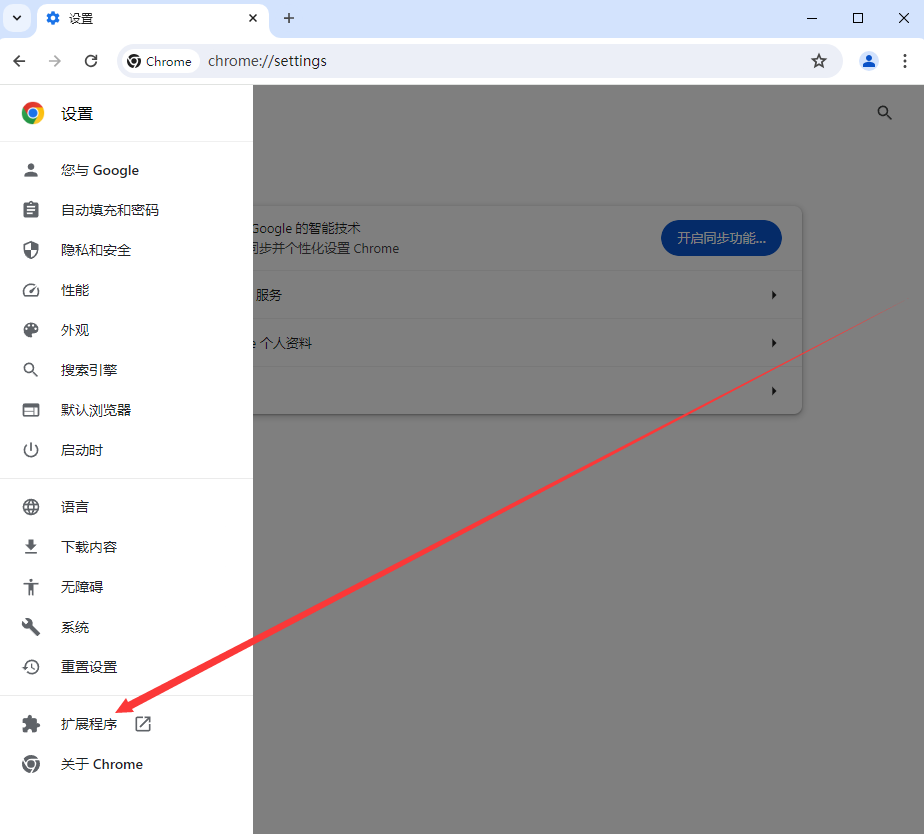
3、点中间的扩展程序,然后点击打开Chrome网上应用店(如图所示)。
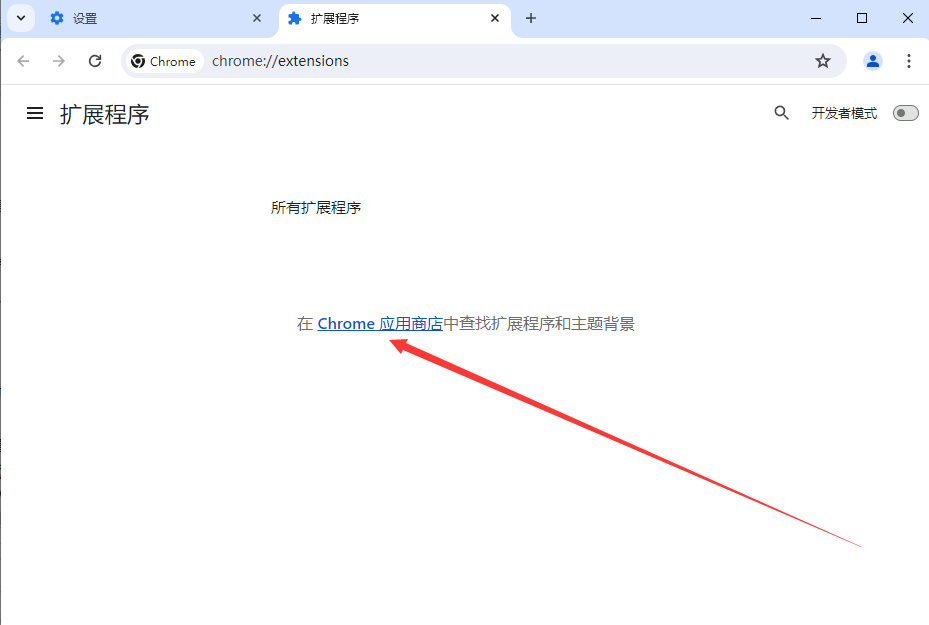
4、这时就可以看到Chrome网上应用店,即可搜索想要的Chrome插件。
以上就是【谷歌浏览器如何打开插件商店?快速打开谷歌浏览器插件商店详细步骤】的全部内容啦,更多chrome浏览器相关内容,敬请关注本站!